Editing¶
Inserir quadro-chave¶
Reference
- Mode
Object Mode
- Menu
- Atalho
I
Existem diversos métodos para a adição de novas chaves. São elas:
In the 3D Viewport, pressing I will bring up a menu to choose what to add a keyframe to.
Pairar sobre uma propriedade e pressionar I ou usando o menu de contexto através do BDM sobre uma propriedade e escolher Inserir quadro-chave a partir do menu.
Auto Keyframe¶
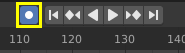
Timeline Auto Keyframe.¶
Auto Keyframe is the record button in the Timeline header. Auto Keyframe adds keyframes automatically to the set frame if the value for transform type properties changes.
See Timeline Keyframe Control for more info.
Apagar quadros-chave¶
Reference
- Mode
Object Mode
- Menu
- Atalho
Alt-I
Existem diversas maneiras de remoção de quadro-chave:
In the 3D Viewport press Alt-I to remove keys from selected objects on the current frame.
Quando o mouse estiver sobre um valor, Alt-I.
Use o BDM sobre o valor e escolha Apagar quadro-chave a partir do menu.
Limpar quadros-chave¶
Reference
- Mode
Object Mode
- Menu
Remove todos os quadros-chave a partir do objeto selecionado.
Edição de quadros-chave¶
Os quadros-chave podem ser editados ou alterados em dois editores distintos. De maneira a fazer isto, você pode ir tanto ao Editor gráfico quanto ao editor Tabela de animação.
Examples¶
Animação por quadros-chave¶
Este exemplo mostra a você como animar a localização, rotação e escala de um cubo.
First, in the Timeline, or other animation editors, set the frame to 1.
With the cube selected in Object Mode, press I in the 3D Viewport. From the Insert Keyframe menu select LocRotScale. This will record the location, rotation, and scale, for the cube on frame 1.
Defina o quadro para 100.
Use Move G, Rotate R, Scale S, to transform the cube.
Press I in the 3D Viewport. From the Insert Keyframe menu, select LocRotScale.
To test the animation, press Spacebar to play.